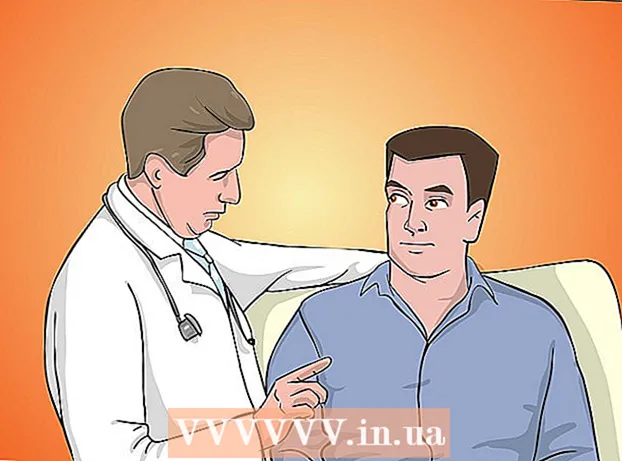Автор:
Peter Berry
Дата создания:
13 Июль 2021
Дата обновления:
1 Июль 2024

Содержание
В этой статье рассказывается, как записывать звонки на iPhone. Чтобы защитить вашу конфиденциальность, Apple активно запрещает пользователям iPhone записывать звонки с помощью функции или встроенного приложения, поэтому вам необходимо загрузить приложение или использовать другое устройство, например микрофон компьютера. или другой телефон для записи разговоров.
Шаги
Метод 1 из 2: используйте приложение для записи разговоров
Откройте App Store. Это приложение синего цвета с белой буквой «А», состоящей из палочек. Обычно приложение App Store находится на главном экране.

Touch Поиск (Поиск) в правом нижнем углу экрана, а вверху есть значок увеличительного стекла.
Коснитесь строки поиска в верхней части экрана.

Найдите приложения для записи звонков. За загрузку приложения для записи разговоров может взиматься плата. Вот несколько приложений с высокими оценками:- TapeACall Pro - Вам необходимо будет внести предоплату в размере 9,99 долларов США (что эквивалентно 230 000 донгов), но, в отличие от других приложений для записи, вам не нужно платить поминутно.
- Запись звонков - IntCall - Это приложение не требует предоплаты, но каждая минута записи стоит 0,10 доллара США (что эквивалентно 2300 донгов). Для использования этой услуги вам потребуется соединение Wi-Fi.
- Запись разговоров по NoNotes - Это бесплатное загружаемое приложение, и вы бесплатно получите 20 минут записи разговоров. По истечении бесплатных минут плата за услугу составит 0,25 доллара США (что эквивалентно 5700 донгов) за минуту.

Touch Получить (Получить) справа от выбранного приложения. Когда вы покупаете приложение, эта кнопка будет заменена платой за приложение.
Touch Установить (Настройка) находится в том же положении, что и кнопка Получить.
Введите пароль Apple ID, чтобы начать загрузку приложения.
- Если вы недавно вошли в App Store, вам не нужно делать этот шаг.
- Если ваш iPhone использует Touch ID, на этом этапе вы можете использовать свои отпечатки пальцев.
Запустите приложение и позвоните. Хотя каждое приложение будет вести себя по-разному, все они ведут себя одинаково. Вы будете подключены к серверу приложений, и вызов будет объединен с линией, которую вы вызываете.
- Когда вас спросят, вам нужно будет принять Условия и положения и ввести свой номер телефона.
- При объединении звонка начинается запись.
- По окончании разговора или по истечении времени записи запись автоматически завершится.
Послушайте звонок еще раз. Вызов сохраняется в облачном хранилище или на сервере поставщика приложения и отображается в виде списка.
- Для Call Recorder - IntCall нажмите «Запись» в нижней части экрана, чтобы открыть список записей, затем нажмите кнопку «Воспроизвести», чтобы воспроизвести запись.
- Некоторые службы также предоставляют память, инструменты управления и функции онлайн-восстановления.
- Вы можете редактировать звонок, вырезать сегменты, которые хотите сохранить. Оттуда вы можете отправлять по электронной почте или управлять данными записи, как если бы вы делали это с файлами на своем компьютере.
Метод 2 из 2. Используйте другую программу или другое устройство
Откройте приложение для записи на другом устройстве. Если у вас есть другое устройство, например iPad или компьютер с микрофоном, используйте их для записи звонков. Вы также можете скачать программу на компьютеры с Windows и Mac.
- Для Mac программа «QuickTime Player» позволяет выполнять базовую запись и воспроизведение.
- Точно так же программа "Диктофон" в Windows также предоставляет вышеуказанную функцию.
- Audacity можно использовать бесплатно на всех платформах, включая Linux.
- Если у вас есть другой iPad или iPhone, который вы можете использовать для записи звука, приложение «Голосовые заметки» поможет вам в этом.
Положите свой iPhone перед собой. Наиболее эффективно это делать в тихой комнате. Вы включите громкую связь во время разговора.
Комплект микрофона. Если вы используете ноутбук или планшет, убедитесь, что микрофон находится близко к телефону. Если вы используете внешний микрофон, расположите его так, чтобы микрофон был обращен к нижней части iPhone.
Запустите приложение для записи. Это будет зависеть от используемого вами устройства, но в большинстве случаев вы откроете программное обеспечение для записи и выберите «Новая запись».
Включите записывающее устройство. Сделайте это до начала разговора, чтобы вы могли записать первую часть разговора.
Позвонить. Для этого нажмите на приложение «Телефон» с белым значком телефона на зеленом фоне, выберите Клавиатура (Клавиатура) в нижней части экрана введите номер телефона человека, которому хотите позвонить, и нажмите кнопку «Позвонить» в нижней части экрана.
- Вы также можете выбрать недавний контакт или позвонить из Контакты (Контакты) или Недавние (Недавние звонки) внизу экрана.
выберите Оратор (Громкая связь). Вы найдете его в правом верхнем углу опции вызова, чуть ниже номера, по которому вы звоните. Это необходимо для включения громкой связи для вызова, и звук будет достаточно громким для записи другими устройствами.
- Когда слушатель поднимает трубку, запомните уведомление о том, что звонок записывается.
Совет
- Не используйте гарнитуру при звонках, иначе вы сможете записывать звук только со своей стороны.
Предупреждение
- Запись разговоров считается "подслушиванием" согласно определенным правовым нормам; Запись разговора запрещена законом и требует, чтобы вы уведомили слушателя о том, что звонок записывается. Законы разные в каждом регионе, в каждой стране; Поэтому вам необходимо знать закон, в котором проживаете вы и получатель звонка.